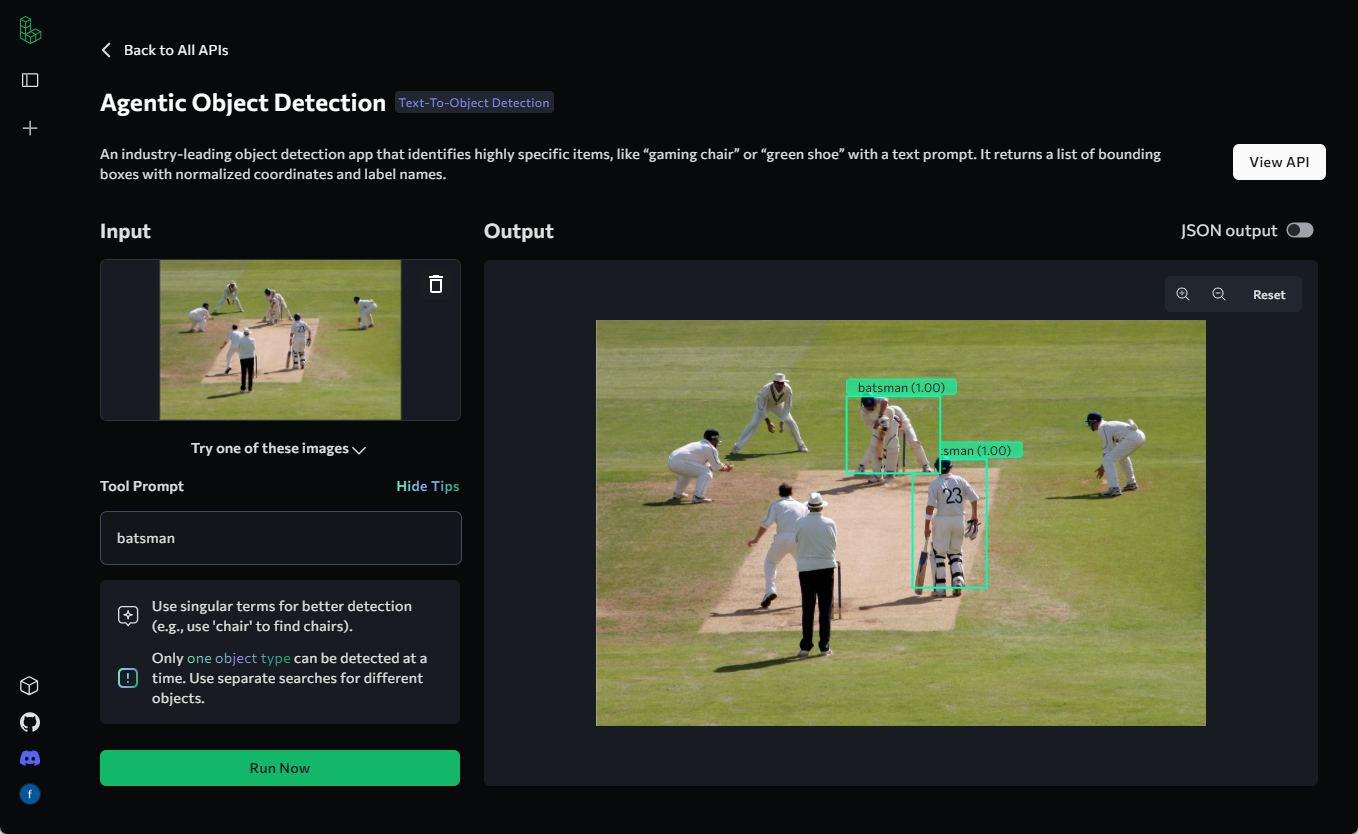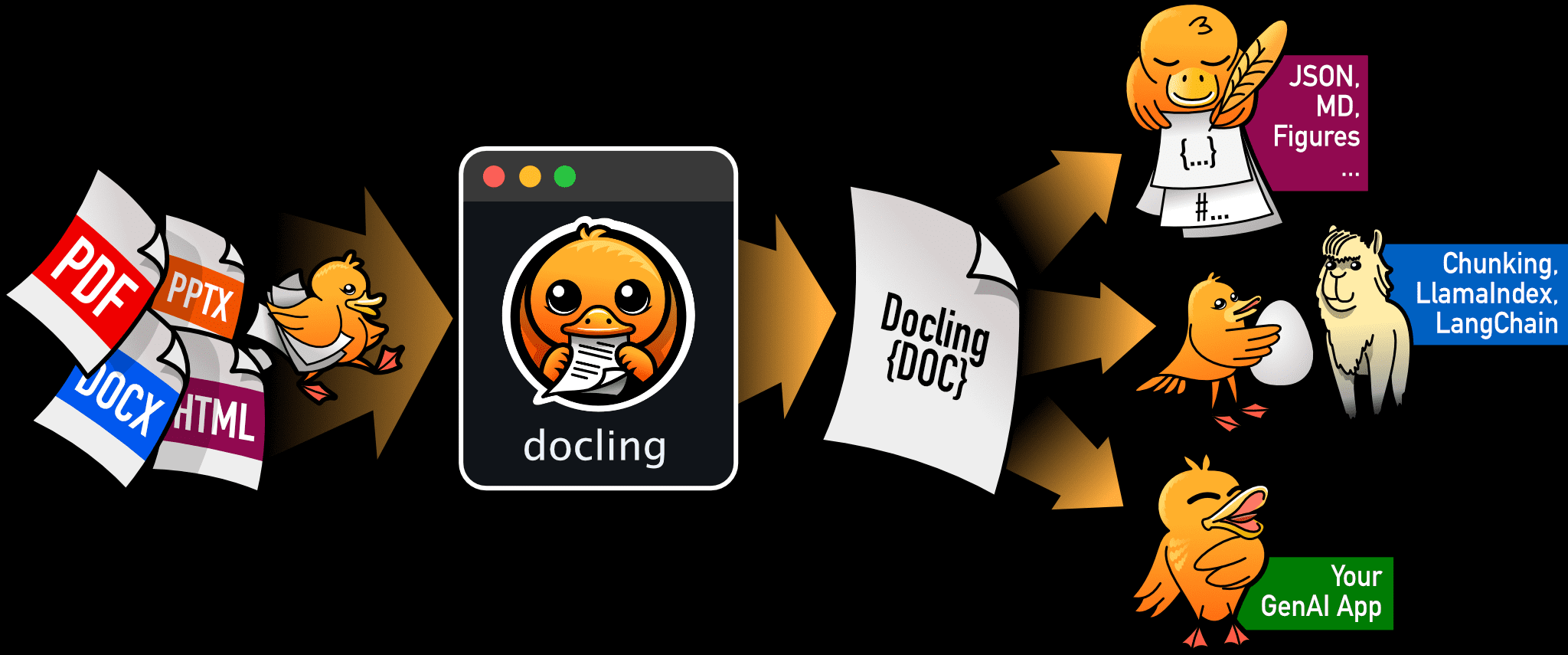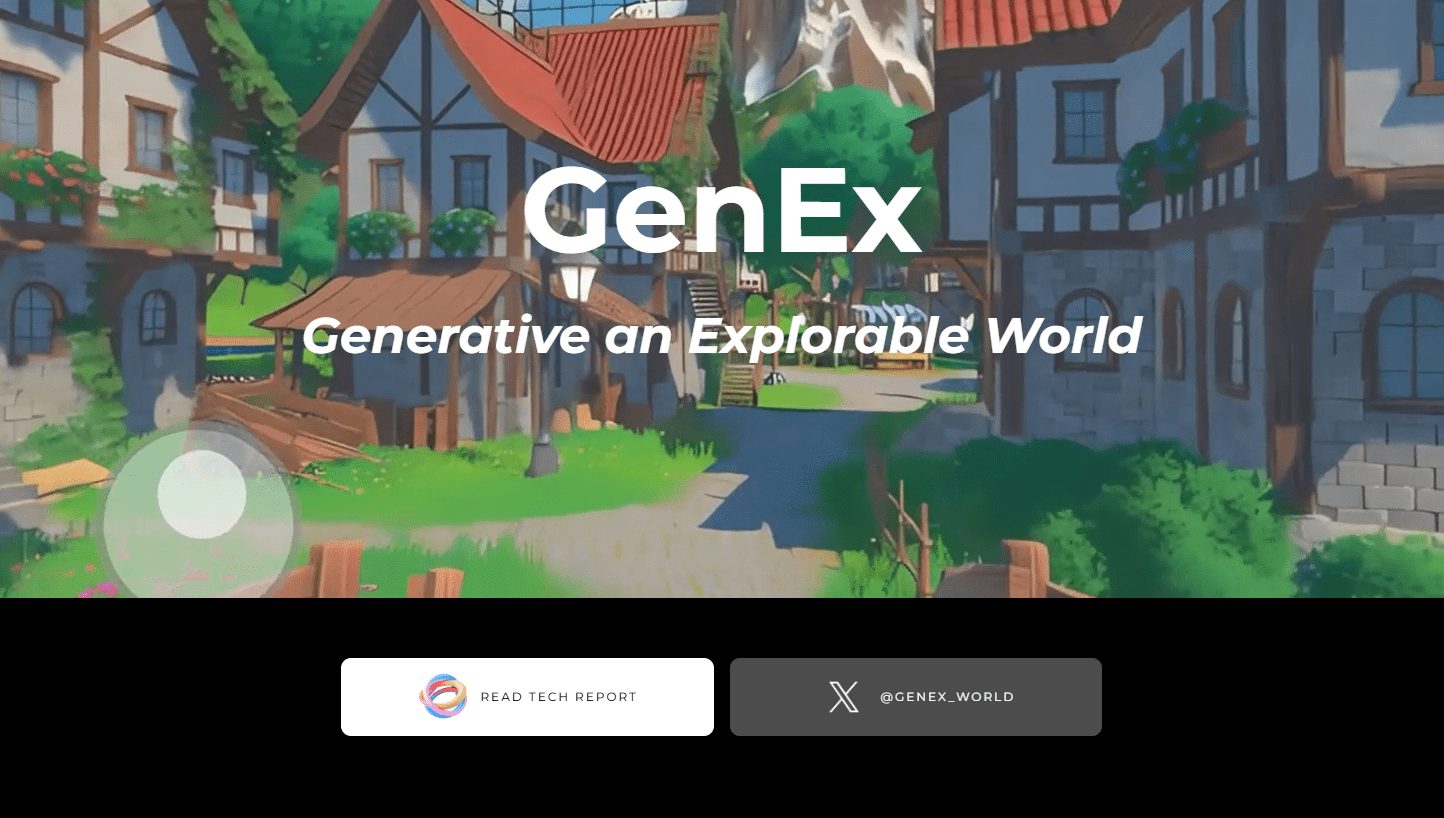GraphMaker: Generación inteligente de gráficos y visualización de datos (de pago)
Últimos recursos sobre IAActualizado hace 1 año Círculo de intercambio de inteligencia artificial 36.4K 00
Introducción general
GraphMaker es una herramienta de generación de gráficos y visualización de datos basada en tecnología de inteligencia artificial. Los usuarios pueden generar rápidamente varios tipos de gráficos, como gráficos de barras, de dispersión, circulares, histogramas y lineales, comunicándose con GraphMaker mediante lenguaje natural. La herramienta admite múltiples formatos de datos, como archivos CSV y Excel, y está diseñada para ayudar a los usuarios a analizar y visualizar datos de forma rápida y sencilla.
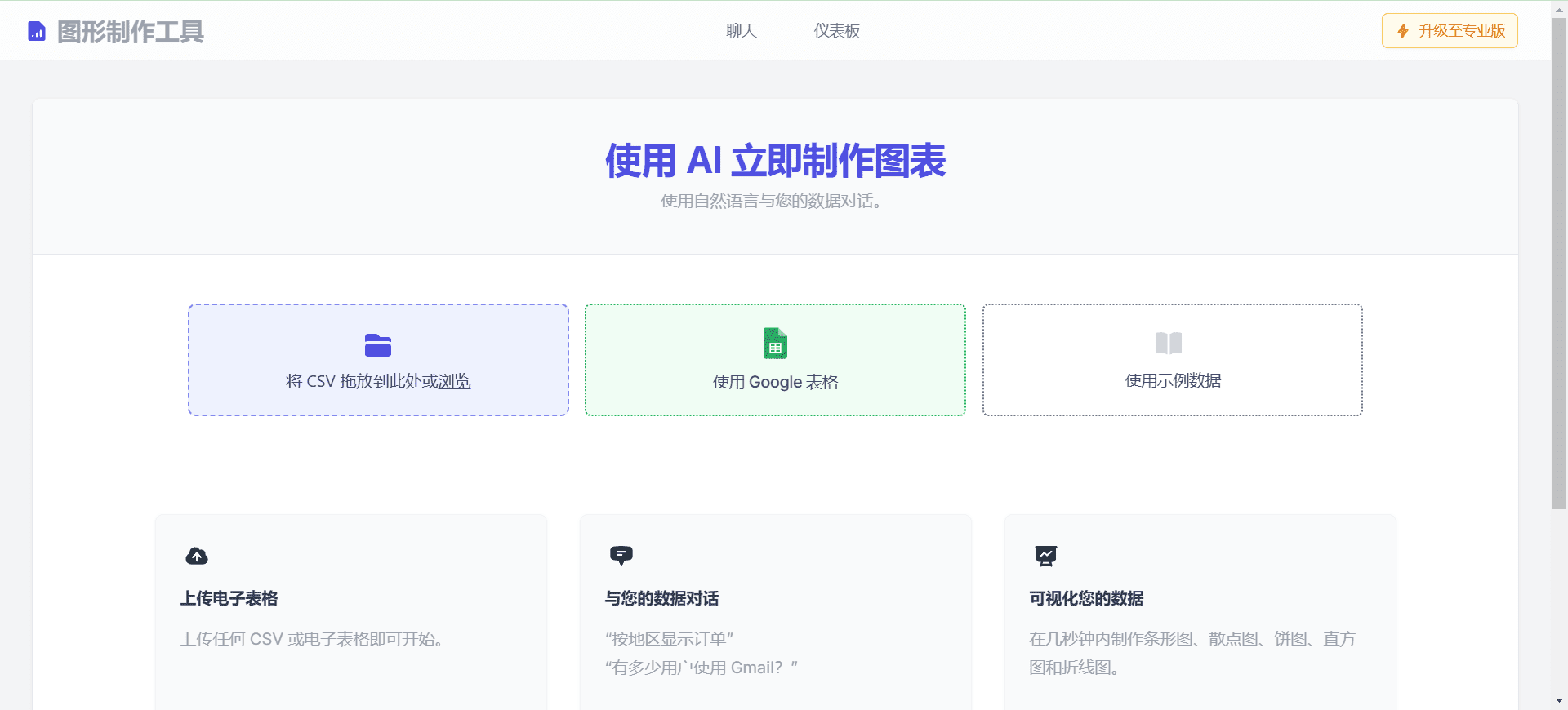
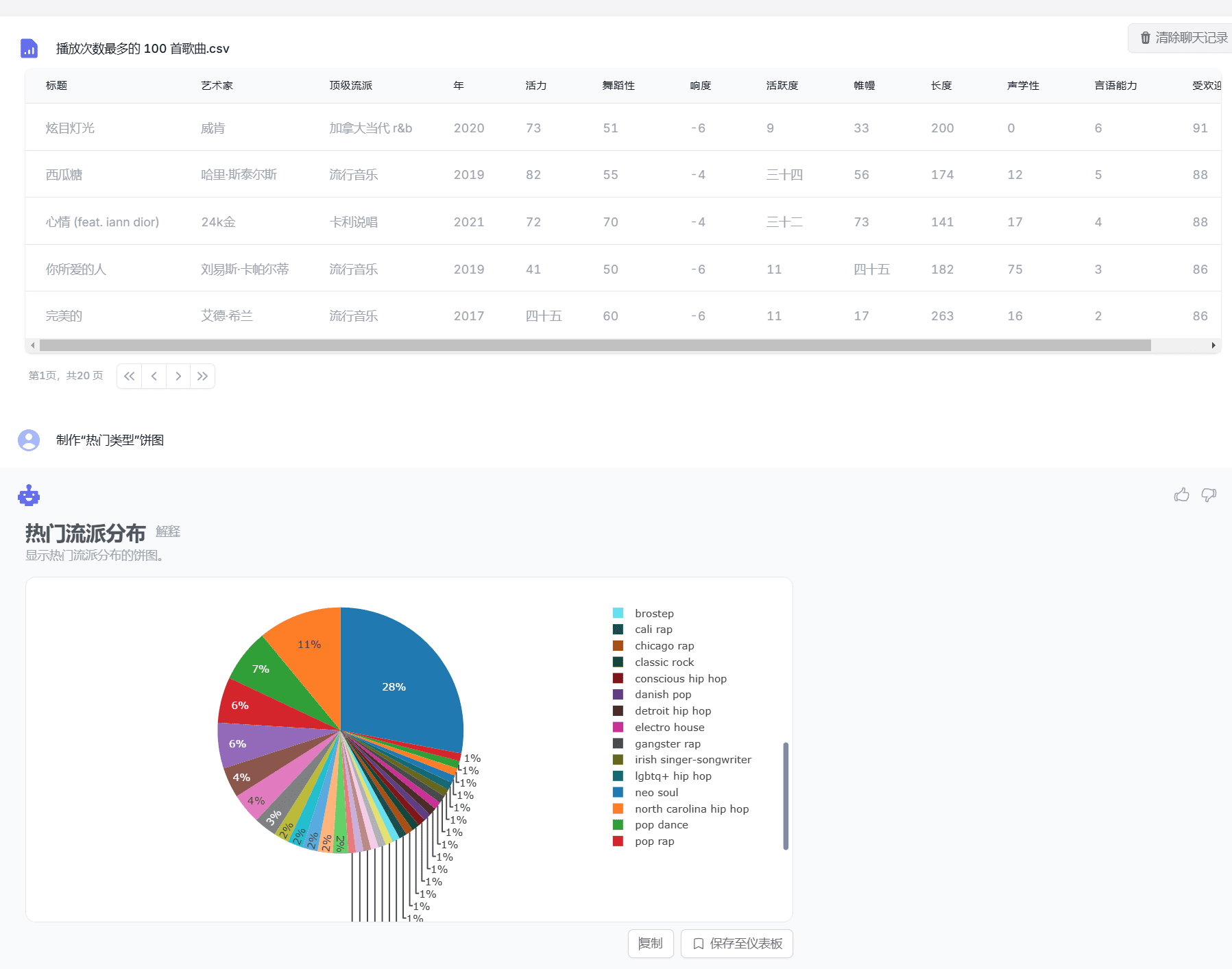
Lista de funciones
- Generación en lenguaje natural: genere gráficos a partir de entradas en lenguaje natural.
- Múltiples tipos de gráficos: de barras, de dispersión, circulares, de histograma y de líneas
- Compatibilidad de formatos de datos: compatibilidad con archivos CSV y Excel
- Seguridad de los datos: compromiso de no almacenar los datos de los usuarios
- Gestión de proyectos: soporte para organizar chats en proyectos, cargar fuentes de datos y añadir comandos personalizados.
- Ejecución de código: admite la generación y ejecución de código JavaScript sencillo.
Utilizar la ayuda
Proceso de utilización
- Abra el cliente GraphMaker y conéctese a su cuenta
- Importación de archivos CSV o Excel para su tratamiento
- En el cuadro de diálogo, introduzca el tipo de gráfico que desea generar y las instrucciones de análisis de los datos, como "Generar gráfico de barras" o "Mostrar distribución de pedidos por regiones".
- GraphMaker genera automáticamente el gráfico adecuado y muestra el contenido generado en la ventana de la derecha.
- Los usuarios pueden personalizar los gráficos generados según sus necesidades y exportarlos para informes o presentaciones.
Funciones
generación de lenguaje natural
GraphMaker utiliza tecnología de procesamiento de lenguaje natural para comprender los comandos introducidos por el usuario y genera automáticamente los gráficos correspondientes. Por ejemplo, si escribe "Generar gráfico de barras", GraphMaker generará automáticamente el gráfico correspondiente y mostrará el contenido generado en la ventana derecha.
Múltiples tipos de gráficos
GraphMaker permite generar muchos tipos de gráficos, como gráficos de barras, de dispersión, circulares, histogramas y de líneas. Los usuarios pueden elegir el tipo de gráfico adecuado según sus necesidades para presentar mejor los datos.
Compatibilidad de formatos de datos
GraphMaker admite diversos formatos de datos, como archivos CSV y Excel. Los usuarios pueden cargar archivos de datos en GraphMaker para analizarlos y generar gráficos.
seguridad de los datos
GraphMaker se compromete a garantizar la seguridad de los datos de los usuarios no almacenándolos. Puede utilizar GraphMaker para el análisis de datos y la generación de gráficos con total confianza.
gestión de proyectos
GraphMaker admite la organización de chats en proyectos, y los usuarios pueden cargar fuentes de datos y añadir comandos personalizados para garantizar que GraphMaker tenga una mejor comprensión contextual a la hora de responder.
ejecución de código
GraphMaker permite generar y ejecutar código JavaScript sencillo. Los usuarios pueden introducir comandos en un cuadro de diálogo y GraphMaker generará y ejecutará automáticamente el código y devolverá los resultados.
Preguntas frecuentes
- ¿Cómo puedo registrarme?
- Visite el sitio web de GraphMaker, haga clic en el botón "Registrarse", rellene la información de registro y envíela.
- ¿Cómo se genera un gráfico?
- Introduzca el tipo de gráfico que desea generar y las instrucciones de análisis de datos en el cuadro de diálogo, y GraphMaker generará automáticamente el gráfico adecuado y mostrará el contenido generado en la ventana derecha.
- ¿Cómo personalizar los gráficos generados?
- GraphMaker admite una amplia gama de opciones de personalización que le permiten adaptar los gráficos generados a los requisitos de su proyecto.
- ¿Cómo se exporta un gráfico?
- En la ventana del gráfico generado, haga clic en el botón "Exportar" y seleccione el formato de exportación para exportar el gráfico para informes o presentaciones.
© declaración de copyright
Derechos de autor del artículo Círculo de intercambio de inteligencia artificial Todos, por favor no reproducir sin permiso.
Artículos relacionados

Sin comentarios...